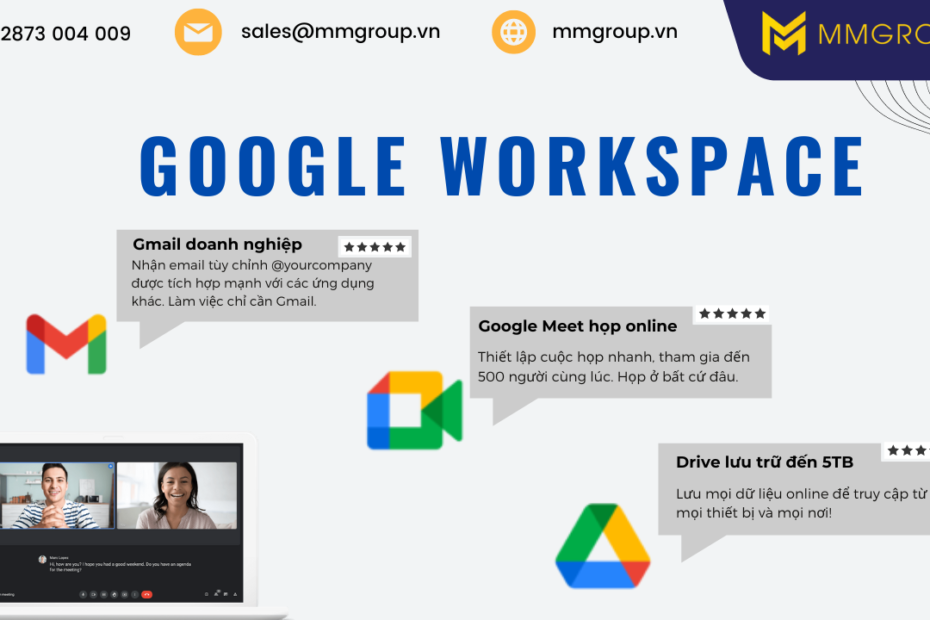Bạn muốn tạo tài khoản Google Workspace cho doanh nghiệp của mình? Xin chúc mừng bạn đã tìm đúng nguồn thông tin!
Google Workspace đưa ra phiên bản dùng thử 14 ngày và được sử dụng tất cả các ứng dụng.
Sau thời gian dùng thử này nếu bạn muốn sử dụng thì phải trả phí và chi phí cho mỗi tháng đối với mỗi người dùng là tùy theo các gói.
Nội dung chính
- 1. Google Workspace là gì?
- 2. Tạo tài khoản Google Workspace
- Bước 1: Vào trang đăng ký Google
- Bước 2: Nhập thông tin liên hệ của bạn
- Bước 3: Nhập tên miền của bạn
- Bước 4: Chia sẻ ý tưởng của bạn
- Bước 5: Tạo thông tin đăng nhập
- Bước 6:Thiết lập tài khoản Google Workspace
- Bước 7: Trỏ MX từ domain về Google Workspace
- Bước 8: Thêm tài khoản người dùng
- Bước 9: Nhấn vào tiếp theo
- Bước 10: Upload lên thư mục gốc website
- Bước 11: Thêm bảng ghi vào Domain
- Bước 12: Xác minh tên miền và thiết lập email
- 4. Một số câu hỏi về Google Workspace
1. Google Workspace là gì?
G Suite là một dịch vụ mail trả phí được Google ra mắt 2016. G Suite được các doanh nghiệp sử dụng rộng rãi. Với các công cụ trực tuyến dành cho doanh nghiệp bao gồm Gmail, Drive, Documents và Meet.
Ngày 6/10/2020, Google chính thức giới thiệu sản phẩm Google Workspace. Nó được phát triển dựa trên G Suite với một sứ mệnh mang trải nghiệm mới đến cho doanh nghiệp.
Google Workspace là tên hãng đã gợi ý khi lần đầu tiên giới thiệu một bộ công cụ cộng tác mới tích hợp Google Meet cho dịch vụ này vào đầu năm nay.
Được thừa kế từ G Suite, Google Workspace tập hợp các công cụ nhắn tin, cuộc họp, tài liệu và tác vụ, làm việc nhóm tất cả đều được xây dựng bằng tính năng bảo mật đáng tin cậy của Google.
Các ứng dụng được phát triển trên nền điện toán đám mây mạng lại trải nghiệm liên lục cho doanh nghiệp.
Google danh nhiều thời gian để dự đoán phân tích nhu cầu của người dùng từ đó tung ra các sản phẩm mang lại giá trị hữu ích cho người dùng.
Hơn 2,5 tỷ người dùng cá nhân, người dùng doanh nghiệp và giáo dục chủ động chọn các ứng dụng cộng tác của Google hằng ngày.
Vào đầu tháng 7, Google công bố “tạo ra một ngôi nhà” để làm việc tốt hơn. Nó thể hiện rõ tầm nhìn và trải nghiệm thống nhất để tạo môi trường giao tiếp và làm việc.
2. Tạo tài khoản Google Workspace
Bước 1: Vào trang đăng ký Google
Nhấp vào trang đăng ký của tài khoản Google workspace.
Sau khi nhấp vào sẽ xuất hiện trang bên dưới.
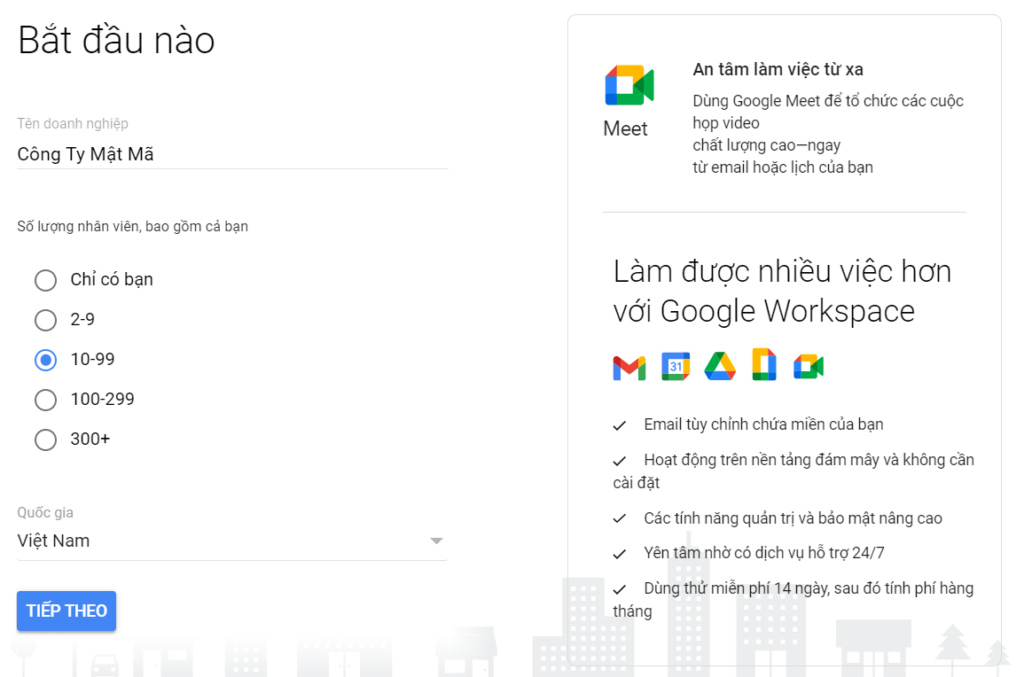
Nhập tên doanh nghiệp của bạn: Công ty TNHH công nghệ Mật Mã.
Lựa chọn số lượng nhân viên trong công ty của bạn.
Lựa chọn quốc gia ở đây mình chọn Việt Nam.
Bước 2: Nhập thông tin liên hệ của bạn
Bao gồm họ và tên, địa chỉ email, số điện thoại, sau đó chọn tiếp theo.

>> Xem thêm: Email doanh nghiệp chất lượng.
Bước 3: Nhập tên miền của bạn
Bước 4: Chia sẻ ý tưởng của bạn

Bước 5: Tạo thông tin đăng nhập
Tạo tên người dùng và mật khẩu tài khoản quản trị.

Bước 6:Thiết lập tài khoản Google Workspace
Bước 7: Trỏ MX từ domain về Google Workspace
Sau khi bạn đã có tài khoản Google Workspace việc tiếp theo là bạn phải trỏ MX từ tên miền về Google Workspace mới có thể hoạt động được.
Bước đầu tiên, Google Workspace là dịch vụ email tên miền cho doanh nghiệp nên bạn có thể tạo nhiều email theo tên miền.
Để cấp những email này cho cộng sự và nhân viên khi cần.

Bước 8: Thêm tài khoản người dùng
Bạn có thể thêm nhiều email tên miền riêng khác ở bước này. Nếu đã thêm hết, bạn tick vào ô “tôi đã thêm…”, sau đó chuyển sang bước kế tiếp.
Với vai trò là quản trị viên bạn sẽ thêm những email để cung cấp cho nhân viên của mình.

Bước 9: Nhấn vào tiếp theo
Bạn cần tải 1 tệp html mà Google cung cấp về máy tính.

Bước 10: Upload lên thư mục gốc website
Sau đó bạn upload tệp này lên thư mục gốc cài đặt website của bạn.
Nếu website của bạn được làm bằng WordPress, bạn sẽ tải file html lên thư mục cài đặt WordPress.
Nếu bạn không biết bạn có thể gởi File MX cho đơn vị thiết kế web học sẽ up lên giúp bạn.
Tiếp tục bạn sẽ tạo bản ghi MX theo các thông tin mà Google cung cấp.
Bước 11: Thêm bảng ghi vào Domain
Nếu bạn mua domain Namecheap, có thể vào mục Advanced DNS để làm việc này:

Khi bạn mua domain ở 1 nhà cung cấp khác hãy tìm chỗ sửa bản ghi MX. Nếu không biết chỗ bạn liên hệ hỗ trợ nhà cung cấp để được cấu hình.
Ở phần Mail Settings chọn Custom MX, bạn điền chính xác tất cả giá trị ở bản ghi MX vào đây. Google sẽ cung cấp cho bạn các giá trị này, bạn chỉ tạo mới & điền các giá trị tương ứng:

Nếu bạn vào Custom MX thấy có sẵn một số trường hãy xóa nó đi.
Bước 12: Xác minh tên miền và thiết lập email

Quá trình xác minh có thể mất vài phút. Nhấn tiếp theo để hoàn tất việc xác minh và hoàn thành thiết lập địa chỉ mail.
Như vậy là xong, bạn đã có thể đăng nhập vào địa chỉ mail theo tên miền đã tạo.
Như vậy sau các bước hướng dẫn, doanh nghiệp của bạn đã có thể tạo ra email theo tên miền với Gmail thuộc bộ G Suite.
>>Xem ngay: 3 cách tạo email tên miền doanh nghiệp miễn phí với 3 nhà cung cấp hàng đầu Zoho, Microsoft, Google.
Bạn có thể tiếp tiếp tục sử dụng sau khi hết hạn dùng thử miễn phí 14 ngày nếu bạn quyết định mua và trả phí cho Google Workspace.
4. Một số câu hỏi về Google Workspace
4.1 Tính năng Google Workspace
Google Workspace tiền thân là G Suite cung cấp cho người dùng email tùy chỉnh theo tên miền doanh nghiệp và các công cụ cộng tác làm việc nhóm như Gmail, Lịch, Meet, Chat, Drive, Tài liệu, Trang tính, Trang trình bày, Biểu mẫu, Sites và nhiều công cụ khác.
4.2 Cách đăng ký tài khoản Google Workspace
Nếu doanh nghiệp của bạn có dưới 300 nhân viên, thì bạn có thể bắt đầu sử dụng trực tuyến ngay hôm nay. Các công ty có hơn 300 nhân viên có thể liên hệ với chúng tôi để được tư vấn giải pháp phù hợp.
4.3 Chúng tôi là doanh nghiệp lớn Google Workspace có phù hợp?
Chung tôi có các gói phù hợp với doanh nghiệp nhỏ, trung bình và doanh nghiệp lớp. Trong đó có các tính năng tuân thủ và bảo mật dành cho doanh nghiệp, các tùy chọn bộ nhớ trên đám mây linh hoạt cùng các tính năng hội họp nâng cao.
4.4 Tại sao chúng tôi đổi tên G Suite thành Google Workspace?
Do G Suite đã cải tiến thành một sản phẩm có khả năng tích hợp nhiều công cụ giao tiếp và cộng tác hơn, nên chúng tôi đã đổi tên thương hiệu thành Google Workspace để thể hiện chính xác hơn tầm nhìn của sản phẩm.
4.5 Bạn được dùng thử Google Workspace không?
Chắc chắn là có rồi! Mọi gói đều đi kèm thời gian dùng thử miễn phí 14 ngày để giúp bạn nhận thấy giá trị của Workspace trước khi đăng ký. Các tính năng của gói dùng thử đầy đủ như phiên bản trả phí.
Các bạn có thể tham khảo Bảng giá Google Workspace được cung cấp bởi Google.
Chúc các bạn thành công!
>>Xem thêm: So sánh 13 tính năng Gmail miễn phí và Gmail có phí trong Google Workspace: đâu là yếu tố quan trọng nhất?